本文属于机器翻译版本。若本译文内容与英语原文存在差异,则一律以英文原文为准。
设置精细账单,详细了解您的 Amazon Connect 使用情况
默认情况下,Amazon Connect 渠道(语音通话、聊天、任务和电子邮件)的账单按使用类型在 AWS 账户级别汇总。例如:
-
语音通话 - 按出站(电话)/入站(电话)/服务分钟数划分
-
聊天 - 通过消息划分
-
任务 - 按单位划分
-
电子邮件-通过消息
要更详细地了解账单和使用情况,您可以向联系人添加成本分配标签(key: value 对),然后使用这些标签在控制台中聚合和分析数据。 AWS 账单与成本管理
-
Amazon Connect 会自动为每个联系添加以下系统定义的标签:
-
aws:connect:instanceId:这代表 Amazon Connect 实例的 ID。如果您在多个 AWS 账户下有多个实例 line-of-business,则可以查看根据不同实例汇总的使用账单。
-
(aws:connect:systemEndpoint):这表示客户到达(入站)或从(出站)联系到的联系中心号码(端点)。
如果您的联络中心内使用了多个电话号码,则此 AWS 生成的标签会有所帮助。它可帮助您对与不同电话号码相关的费用进行分组。例如,对来电的入站电话号码进行分组,对用于出站呼叫的出站号码进行分组。
-
aws: connect transferredFromEndpoint:: 这表示转接来电的去电主叫方 ID。您可以看到第三方转接呼叫的使用账单与转接呼叫的电话号码的汇总情况。目前,此 AWS 生成的标签仅添加到第三方外部转接呼叫的联系中。
-
-
您最多可添加 6 个用户定义的标签。例如,部门、成本中心或业务部门。使用这些标签来整理 AWS 账单,以反映您自己的成本结构。
下图显示了联系人详细信息页面上两个用户定义的标签: CostCenter 和部门。它还显示了两个系统定义的标签:实例 ID 和联系中心电话号码(aws:connect:systemEndpoint)。
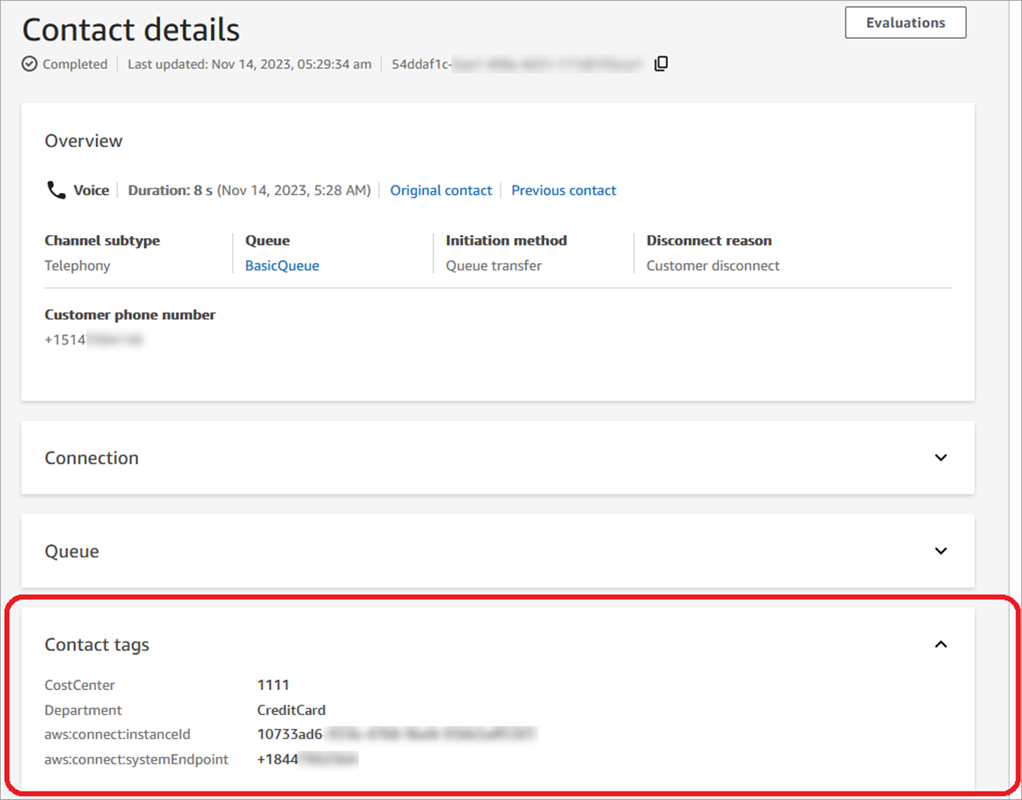
本主题介绍如何为联系人添加标签、激活成本分配标签以及在 AWS Billing 控制面板中查看它们。
目录
用户定义标签需知
-
Amazon Connect 会自动将用户定义的标签应用于新的联系分段,用于转接或联系重新补充等场景(例如,持续聊天和与联系相关的任务)。
-
使用 DescribeContactAPI 列出联系人的标签。
-
您可以使用联系标签方块或TagContact和UntagContactAPIs来移除 and/or 覆盖标签。
-
通过使用TagContact和 UntagContact APIs,您可以在联系人断开连接后 3 小时内为该联系人更新用户定义的标签。但是,未来对联系标签的任何更新都不会反映在计费系统中。例如,在联系断开连接后 3 小时内,您对标签的值进行了更改。 AWS Billing 控制台将显示标签的旧值,但是 S3 存储桶和联系人记录具有新值。
-
向 Amazon Connect 添加标签后,所有联系界面都可以使用这些标签:联系记录、联系事件和联系详细信息页面。您也可以使用
$.TagsJSONPath参考资料和使用 Amazon Connect Streams来访问它们。 -
在联系搜索页面上,您不能使用标签作为筛选条件。此外,它们也不能包含在任何分析或报告页面中。
-
联系标签仅用作成本分配标签。您不能使用它们对联系进行基于标签的访问控制。
-
标签位于 Amazon Connect 分析数据湖联系人记录表 tags_references_items 下。
第 1 步:为联系添加用户定义的标签
要向联系中添加用户定义的标签,例如部门和成本中心,您有两种选择:
-
使用 TagContact API。
-
将联系标签数据块添加到流中。
下图显示了使用名为部门的标签配置的联系标签数据块的属性页面示例。其值手动设置为财务。
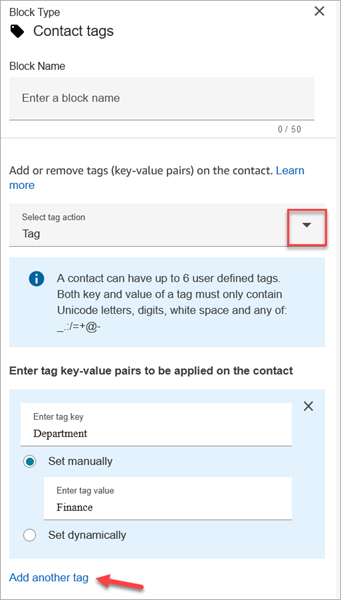
重要
请勿在标签中存储个人身份信息(PII)或其他机密或敏感信息。我们使用联系标签为您提供计费服务。标签不适合用于私有或敏感数据。
第 2 步:在 AWS Billing 控制台中激活成本分配标签
提示
标签最长需要 24 小时才能激活。
要使 AWS 计费应用程序能够根据具有相同标签键值(系统定义的和用户定义的联系人标签)的资源来组织账单信息,您必须激活标签。执行以下步骤。
-
打开 AWS 账单与成本管理 控制台,网址为https://console.aws.amazon.com/costmanagement/
。 -
在左侧导航菜单中,选择成本分配标签。
-
选择系统定义和用户定义的标签,然后选择激活。最多需要 24 小时才能激活标签。
下图显示了成本分配标签页面上的标签示例。
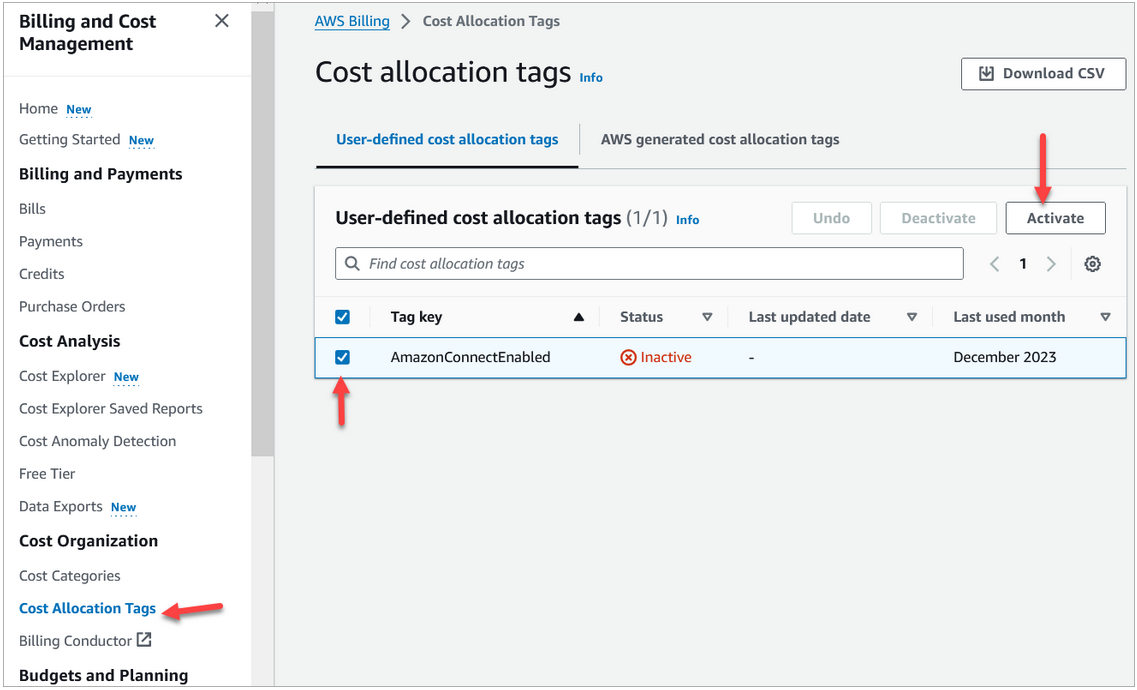
第 3 步:使用成本分配标签查看成本和使用趋势
您可以使用成本分配标签在细粒度层面查看 month-over-month趋势。
打开 AWS 账单与成本管理 控制台,网址为https://console.aws.amazon.com/costmanagement/
。 -
在左侧导航中,选择 AWS Cost Explorer。
-
在成本资源管理器页面,选择标签,然后选择要查看的标签,例如部门或入站电话号码。
下图 AWS Cost Explorer 显示了一个示例报告,其中部门是经过筛选的成本分配标签。
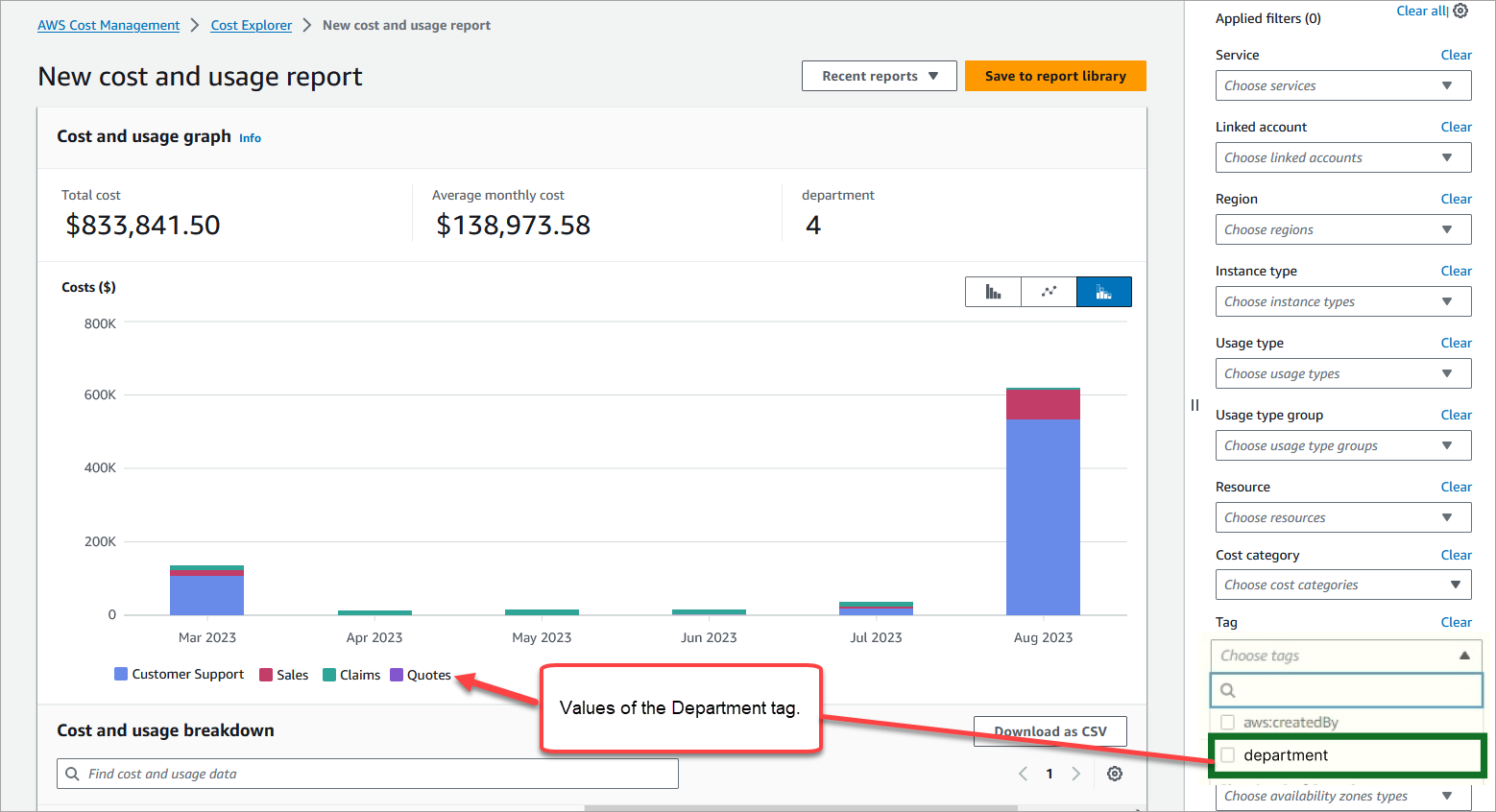
如果您使用 AWS 账户级别账单摘要在 AWS Billing 控制面板中查看服务级别费用明细,则在实施联系人标签后,控制面板上不会看到任何更改。下图显示了一个 AWS Billing 仪表板示例。
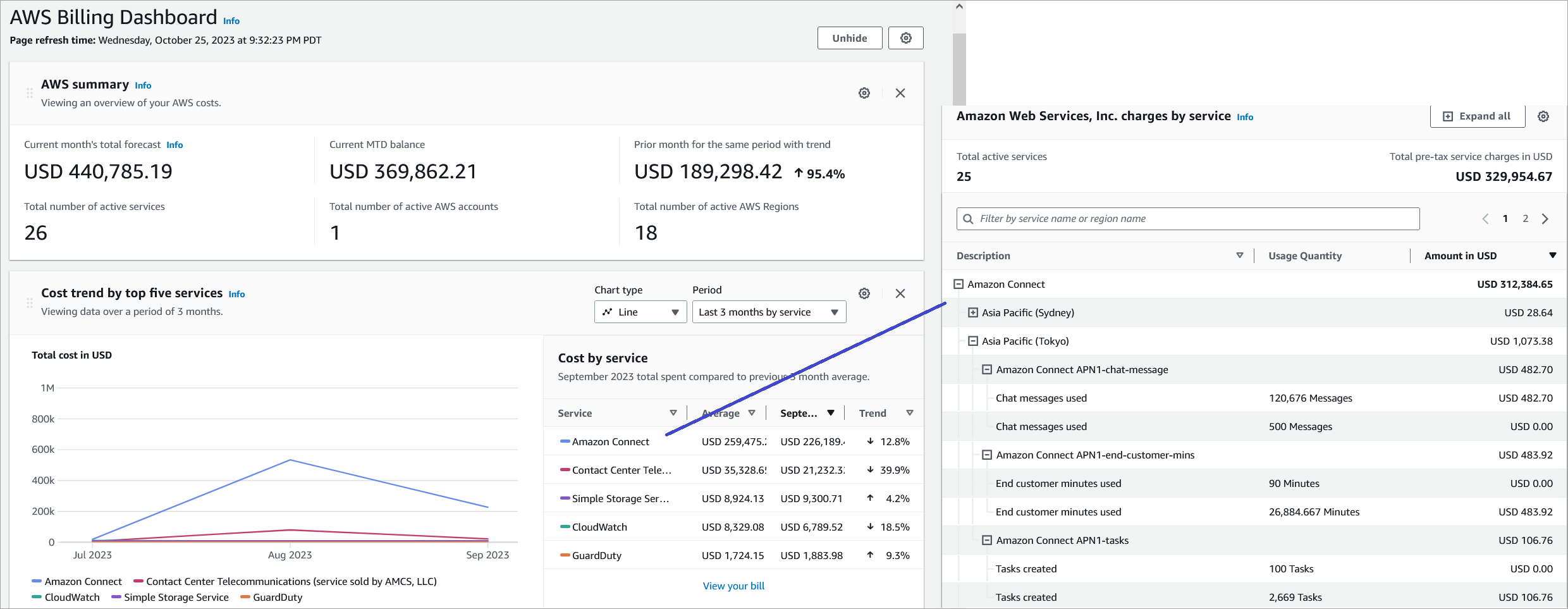
有关使用 C AWS ost Explorer 的更多信息,请参阅《AWS Cost Management 用户指南》 AWS Cost Explorer中的 “使用分析成本”。
(可选)步骤 4:在 AWS 账单与成本管理 控制台中启用成本和使用情况报告
您可以在 AWS 账单与成本管理 控制台上启用 AWS 成本和使用情况报告,并将您的 S3 存储桶配置为导出数据以及报告的时间粒度(每小时、每天、每月)。设置完成后,您将在其他列中收到带有标签的报告。默认情况下,报告按使用类型和标签进行汇总。
有关说明,请参阅《AWS 数据导出用户指南》中的创建成本和使用情况报告。
下图显示了成本和使用情况报告的样子,其中包含系统和用户定义的标签列。
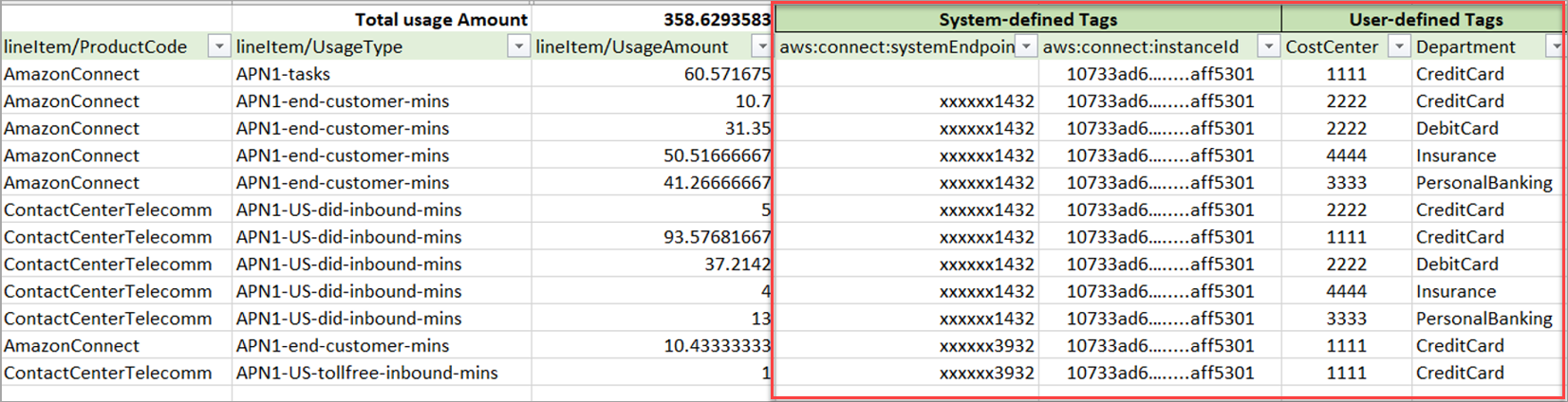
下图显示了成本和使用情况报告的样子,其中不包含系统或用户定义的标签。
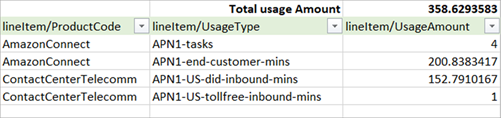
更多报告选项
另一种选择是查看每个联系的使用情况数据。您可以启用联系人资源 IDs ,使其显示在 AWS 账单与成本管理 控制台的成本和使用情况报告中。选择此选项后,您将在您的 S3 存储桶中收到详细报告,数据将按每个联系人资源 ID 进行分类。您可以使用这些报告供第三方应用程序进行分析。
注意
包含资源 IDs 会为每个资源创建单独的行项目。根据您的使用情况,这可能会显著增加成本和使用情况报告文件的大小。 AWS
下图显示了您在 AWS Billing 控制台 IDs上启用 “包含资源” 的位置。
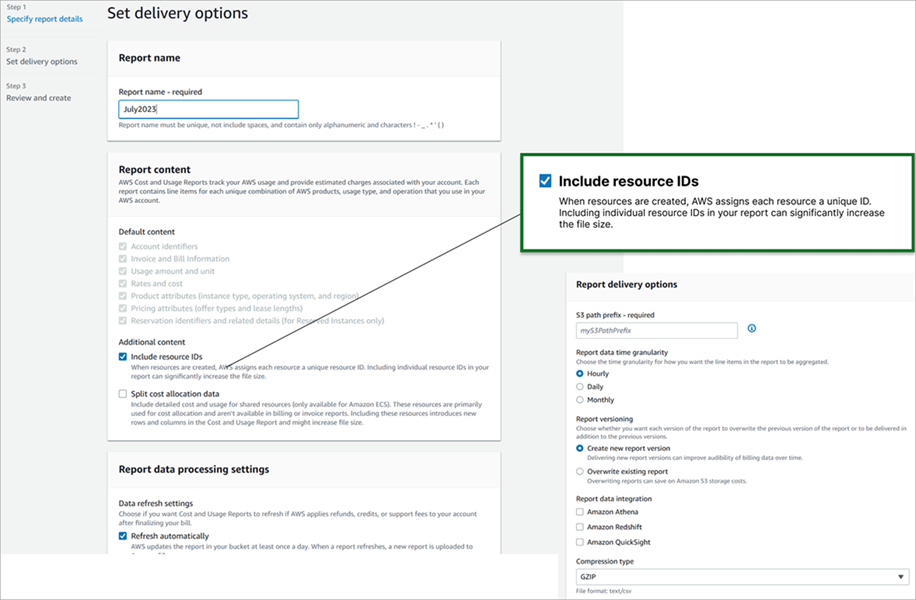
下图显示了启用 “包括资源 IDs” 时的成本和使用情况报告示例。
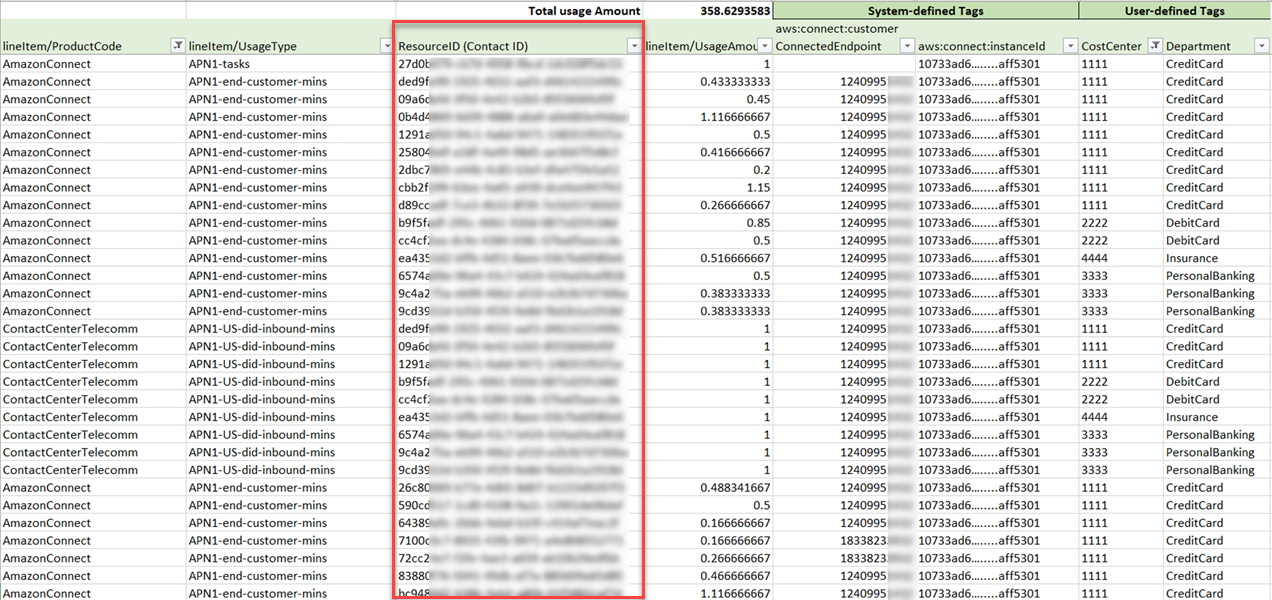
有关此选项的说明,请参阅《AWS 数据导出用户指南》中的创建成本和使用情况报告。